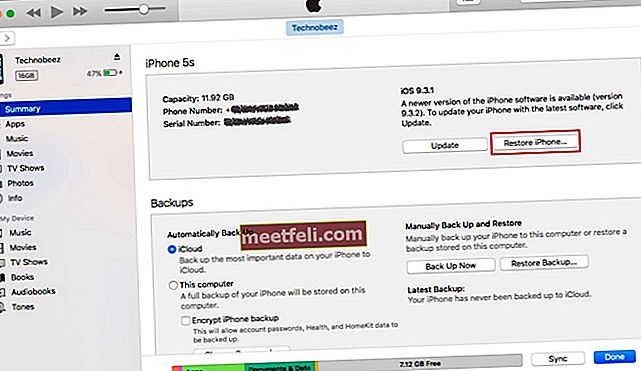Якщо ваш iPad або iPhone продовжує перезавантажуватися випадковим чином, ми впевнені, це зводить вас з розуму. Він може перезапуститися в середині телефонного дзвінка або коли ви збиралися досягти нового високого балу, граючи улюблену гру. Що спричиняє цю неприємну проблему? Є кілька речей, таких як сторонні програми, які не оновлюються, занадто багато програм, що працюють у фоновому режимі, програмний збій, щоб назвати лише деякі. Тут ми перелічимо кілька потенційних рішень, щоб ви могли вирішити проблему та нормально користуватися своїм iPhone або iPad.
Дивіться також: Як виправити iPhone не заряджатиметься
Рішення для iPhone / iPad продовжує випадковий перезапуск
Ця проблема може виникнути незалежно від моделі iPhone або iPad, яка у вас є. Це не суворо пов'язано з конкретною моделлю. Наприклад, iPhone 6. Незважаючи на те, що це досить нова серія, багато користувачів скаржиться, що iPhone 6 продовжує перезавантажуватись і випадково вимикатись. Як ми вже говорили, існує багато факторів, через які проблема може виникнути - програми, збої в iOS або апаратна проблема.
Як перезапустити або перезавантажити iPhone / iPad
Апаратне скидання
Почнемо наше усунення несправностей, спробувавши одну з основних речей. Деякі незначні збої в iOS можна вирішити шляхом жорсткого скидання.
- Натисніть і утримуйте одночасно кнопку сну / пробудження та кнопку додому
- Тримайте кнопки принаймні 10 секунд
- Відпустіть кнопки, коли на екрані з’явиться логотип Apple

Закрийте програми, що працюють у фоновому режимі
Не пропускайте цей метод, оскільки він може бути дуже ефективним. Спробуйте перед тим, як переходити до більш складних. Якщо ви використовуєте програму, наприклад YouTube, і не закриваєте її належним чином, програма все одно працюватиме у фоновому режимі. Той факт, що у вас занадто багато програм, що працюють у фоновому режимі, може бути причиною того, що ваш iPad або iPhone продовжує самостійно перезавантажуватись випадковим чином. Щоб повністю закрити програму, двічі натисніть кнопку «Домашня сторінка», а потім проведіть пальцем по додатках, щоб закрити їх.
Детальніше - Як виправити проблеми з Wi-Fi iPhone SE

Оновіть програми
Як ми вже згадували раніше, проблема може бути пов'язана з програмами на вашому iPhone або iPad. Отже, оновлення програм може вирішити проблему. Оновлення зазвичай містить деякі виправлення помилок, які можуть бути основною причиною випадкового перезапуску iPhone.
Як оновити програми:
- Відкрийте App Store
- Торкніться розділу Оновлення в нижньому лівому куті вашого iPhone
- Торкніться Оновити все, якщо ви хочете оновити всі встановлені вами програми
- Або ви можете вибрати, які програми потрібно оновлювати по черзі. Торкніться поля Оновлення поруч із назвою програми.

Перевірте та видаліть підозрілі програми
Цей спосіб усунення неполадок також пов’язаний із програмами. Якщо оновлення програм не вирішило проблему, слідкуйте за поведінкою програми. Якщо ви виявите, що деякі програми діють підозріло, наприклад, часто збій, краще видаліть їх. Ви завжди можете знову завантажити його знову, якщо хочете. Для цього виконайте такі дії:
- Перейдіть до Налаштування >> Конфіденційність >> Діагностика та використання >> Дані діагностики та використання
- У розділі «Діагностичні дані та дані про використання» ви знайдете список деяких програм, у яких є «підозрілий звіт», наприклад, занадто часто збій або звіт, пов’язаний із пам’яттю.
- Ви можете видалити ці програми по одному, перевіряючи, що відбувається після видалення програми. Наприклад, у моєму списку "підозрілих програм" я спочатку видалю лише WhatsApp, а потім спостерігатиму, чи випадково iPhone перезапуститься чи ні? Якщо так, тоді я продовжуватиму видаляти інші підозрілі програми по одному.

Очистіть дані певних програм
Що робити далі, якщо після оновлення програм та видалення підозрілих ви все одно виявите, що iPhone продовжує вимикатися, а потім самостійно вмикається?
Якщо пам’ять вашого iPhone майже заповнена, це може порушити роботу вашого iPhone або iPad. Він буде працювати не так гладко, як слід, і стане повільнішим.
Перевірте, які програми використовують найбільше пам'яті
- Щоб перевірити програму, перейдіть до Налаштування >> Загальне >> Зберігання та використання iCloud
- У розділі Зберігання натисніть Керувати сховищем. Тут ви побачите інформацію про те, скільки місця для зберігання використовується зараз і скільки ще доступно. Потім, під Доступним, ви побачите список програм. Зверху списку ви побачите програму, яка використовує найбільше місця в пам'яті.
- По-перше, ми пропонуємо вам видалити програми, якими ви більше не користуєтесь. Потім ви можете вирішити, які програми потрібно очистити, щоб звільнити пам’ять iPhone.

Очистіть дані
Не забудьте створити резервну копію даних, перш ніж очистити їх. Вам не потрібно очищати дані всіх програм, які у вас є. Це можна зробити лише для деяких програм, таких як Фотографії, Safari та Повідомлення.
Кроки для резервного копіювання даних iPhone через iCloud
- Підключіться до мережі WiFi і переконайтеся, що у вас є швидке з’єднання з Інтернетом, щоб процес резервного копіювання міг проходити гладко.
- Перейдіть до Налаштування >> iCloud >> Резервне копіювання
- На екрані резервного копіювання переконайтеся, що функцію резервного копіювання iCloud увімкнено. Якщо це не так, увімкніть його.
- Натисніть Резервне копіювання зараз, і нехай завершиться процес резервного копіювання.
- Щоб переконатися, що процес резервного копіювання пройшов успішно, перейдіть до Налаштування >> iCloud >> Зберігання >> Керування сховищем. Торкніться свого пристрою, і ви побачите інформацію про дату та розмір останньої резервної копії.

Фотографії
- Запустіть програму Photos на вашому iPhone або iPad
- Натисніть на назву альбому
- Торкніться Вибрати у верхньому правому куті екрана, а потім натисніть фотографії, які потрібно видалити
- Натисніть піктограму кошика в правому нижньому куті
- Коли з’явиться спливаюче повідомлення, торкніться Видалити фотографії
- Після того, як ви видалите всі фотографії з певних альбомів, торкніться нещодавно видаленого альбому >> натисніть Вибрати >> торкніться Видалити всі

Сафарі
- Відкрийте Налаштування
- Прокрутіть вниз, поки не знайдете програму Safari, а потім торкніться її
- На екрані Safari прокрутіть вниз, знайдіть Очистити історію та дані веб-сайту та торкніться їх.
- Торкніться Очистити історію та дані

повідомлення
- Перейдіть до програми Повідомлення >> натисніть Редагувати
- Перевірте всі непотрібні розмови, торкнувшись кола в лівій частині кожного повідомлення >> торкніться Видалити в нижньому правому куті
- Інший варіант - ви можете зробити резервну копію важливих розмов на Mac / PC, щоб можна було видалити всі повідомлення та звільнити більше місця на вашому iPhone
Оновіть iOS
Після оновлення програм на пристрої iOS, але проблема ще не вирішена, оновіть iOS. У багатьох випадках iPhone випадково перезапускає проблеми, пов'язані з програмним забезпеченням. Як і оновлення програм, оновлення iOS також містить деякі виправлення.
Кроки для оновлення iOS на iPhone
- По-перше, вам слід перевірити, чи доступне нове оновлення iOS
- Для цього відкрийте Налаштування >> Загальне >> Оновлення програмного забезпечення
- Якщо оновлення доступне, iPhone спочатку завантажить його. Після завершення процесу завантаження натисніть Установити

Скиньте всі налаштування
Виконавши Скинути всі налаштування, налаштування вашого пристрою iOS будуть відновлені до заводських значень за замовчуванням. У багатьох випадках цей метод працює дуже добре. Ви не втратите жодних даних, але, можливо, вам доведеться відрегулювати налаштування як завгодно після процесу.
Кроки для скидання всіх налаштувань
- Відкрийте Налаштування >> Загальне >> Скинути >> Скинути всі налаштування
- Вам буде запропоновано ввести пароль
- Торкніться Скинути всі налаштування
- Ваш iPhone перезапустить і скине всі налаштування

Видаліть весь вміст і налаштування
Якщо скидання всіх налаштувань не вирішило проблему і ваш iPad або iPhone перезапустився випадковим чином, спробуйте скинути його до заводських налаштувань. Цей спосіб видалить усі дані iPhone, музику, фотографії та всі налаштування всередині. Ми рекомендуємо вам зробити резервну копію даних через iCloud або iTunes до першого.
Важливо: Не використовуйте цей метод, якщо ваш iPhone зламаний, оскільки ваш iPhone, можливо, застряг на логотипі Apple .
- Відкрийте Налаштування >> Загальне >> Скинути >> Стерти весь вміст і налаштування
- Введіть свій пароль
- Натисніть Стерти iPhone або Стерти iPad, і він перезавантажиться
- Налаштуйте iPhone або iPad як новий пристрій

Відновіть iPhone в режимі DFU
Розбитий iPhone не можна відновити до заводських налаштувань через iTunes просто так. Ви повинні зробити це за допомогою iTunes після переведення iPhone у режим DFU першим. DFU - це абревіатура оновлення мікропрограми пристрою, умова, при якій iPhone не може завантажити iOS або завантажувач, але може бути виявлений iTunes.
Кроки для відновлення в режимі DFU
- Переконайтеся, що на вашому Mac / ПК встановлена остання версія iTunes
- Тепер підключіть свій iPhone до Mac / ПК за допомогою блискавичного кабелю
- Увійдіть у режим DFU, натиснувши та утримуючи кнопки живлення та головний екран протягом приблизно 10 секунд, потім відпустіть лише кнопку живлення та продовжуйте утримувати кнопку головного.
- Після того, як iTunes зможе виявити ваш iPhone або iPad, натисніть вкладку «Підсумок»
- Потім натисніть опцію «Відновити»
- iTunes завантажить прошивку. Після завершення процесу завантаження iTunes продовжить процес відновлення автоматично.
Зарядіть акумулятор
Після того, як ви виконали всі вищезазначені методи усунення несправностей програмного забезпечення, а ваш iPhone продовжує довільно перезавантажуватися, настав час перевірити заряд акумулятора. Як ми виявили на форумах, багато власників iPhone 5 повідомляли, що ця проблема пов’язана з проблемою батареї. Більшість із них запитували: "як виправити iPhone 5 продовжує перезавантажуватися?" Щоб дослідити, чи відповідає акумулятор за ситуацію, коли iPhone випадково перезавантажується:
- Підключіть iPhone до джерела живлення для зарядки за допомогою оригінального кабелю та адаптера.
- Слідкуйте за тим, як ваш iPhone або iPad поводиться під час зарядки. Якщо ваш iPhone не вимикається або не перезапускається випадковим чином, це означає, що вам доведеться змінити акумулятор. Якщо на ваш iPhone все ще поширюється гарантія, зв’яжіться з компанією Apple або оператором зв'язку.

permachargerstore.com
Що робити, якщо ваш iPhone продовжує перезавантажуватися під час заряджання?
Були такі скарги, як „Мій iPhone 5s продовжує перезавантажуватися під час заряджання”. Як і всі інші проблеми, ця проблема може виникати на кожному пристрої iOS. Щоб уникнути цієї проблеми, переконайтеся, що ви використовуєте оригінальний кабель та зарядний пристрій, що постачаються разом із вашим пристроєм. Зазвичай проблема виникає, якщо користувач не використовує оригінальний аксесуар для зарядки.
- Змініть поточний спосіб зарядки. Якщо ви заряджали свій iPhone або iPad за допомогою настінного зарядного пристрою, підключіть його до комп’ютера і навпаки.
- Переключити стільникові дані. Перейдіть до Налаштування> Стільниковий зв'язок і увімкніть / вимкніть Стільникові дані.
- Натисніть і утримуйте одночасно кнопку сну / пробудження та кнопку головного екрана принаймні 10 секунд. Тримайте кнопки, доки на екрані не побачите логотип Apple.
- Переконайтесь, що зарядний пристрій та кабель не пошкоджені.
- Очистіть зарядний отвір зубочисткою, щоб видалити пил, бруд або сміття.
- Оновіть iOS. Підключіться до мережі Wi-Fi. Перейдіть до Налаштування> Загальне> Оновлення програмного забезпечення та торкніться Завантажити та встановити.
- Відновіть iPhone або iPad до заводських налаштувань за допомогою iTunes. Підключіть пристрій iOS до комп’ютера. Виберіть свій iPhone або iPad, як тільки він з’явиться в iTunes. На панелі "Підсумок" виберіть опцію "Відновити". Натисніть Відновити, щоб підтвердити свою дію.
Всі наведені вище рішення визнані ефективними для виправлення випадкового перезапуску iPhone / iPad на iPhone 4, iPhone 4s, iPhone 5, iPhone 5s, iPhone 6, iPhone 6 Plus, iPhone 6s, iPhone 6s Plus, iPhone SE, iPhone 7, iPhone 7 Плюс iPad, iPad Mini, iPad Air та iPad Pro.
Якщо ваш iPhone продовжує вимикатись, рекомендуємо зв’язатися з Genius Bar або найближчим уповноваженим постачальником послуг Apple.